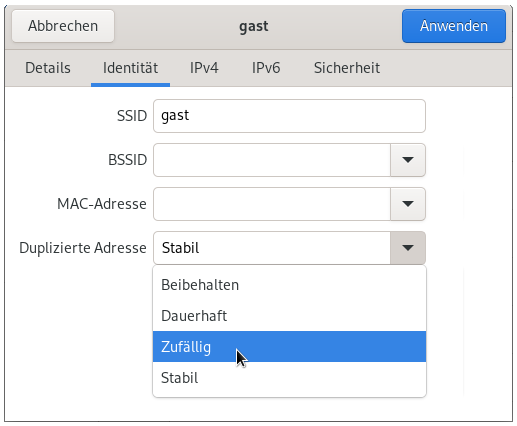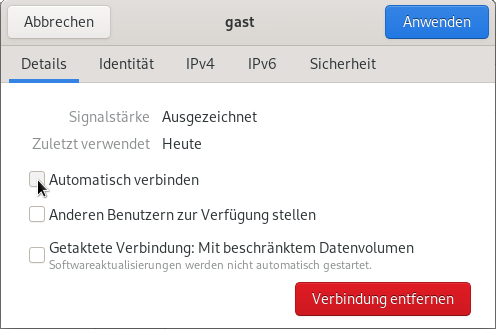Die MAC-Adresse ist eine weltweit eindeutige Kennung für jede Netzwerkschnittstelle. Jede Netzwerkkarte und jedes WLAN-Modul hat eine eigene, eindeutige Kennung. Wer oft mit dem Laptop unterwegs unterwegs ist, hinterlässt damit in allen WLANs eine eindeutige Spur.
Der NetworkManager enthält alle nötigen Features, um die MAC-Adressen zu faken. Zusätzliche Tools sind nicht nötig. Sinnvoll ist der Fake vor allem für die WLAN Schnittstellen.
Beim Netzwerkscan wird standardmäßig eine zufällig generierte MAC-Adressen verwendet. Beim Verbindungsaufbau verwendet der Networkmanger standardmäßig die echte MAC-Adresse. Um beim Verbindungsaufbau eine Fake MAC zu verwenden, kann man die Konfigurationsdatei 50-macchange.conf herunter laden und im Verzeichnis "/etc/NetworkManager/conf.d/" speichern: [connection-mac-randomization]ethernet.cloned-mac-address=random
wifi.cloned-mac-address=stable Für die Generierung der Fake MAC-Adressen gibt es mehrere Möglichkeiten:
- preserve: die MAC Addresse wird nicht verändert, also kein Fake.
- random: es wird für jeden Verbindungsaufbau eine neue Fake MAC-Adresse generiert.
- stable: es wird für ein WLAN immer der gleiche Fake verwendet aber für verschiedene WLANs unterschiedliche Fake Adressen. Das erleichtert meist den Login in bekannten Wi-Fi Hotspots, beispielsweise wenn man in einem Hotel immer die gleiche MAC Adresse verwenden muss. Es verhindert aber die Wiedererkennung anhand der MAC-Addr. in anderen WLANs.
In den Netzwerkeinstellungen für ein WLAN kann man den Fake Mode bei Bedarf anpassen und die "Duplizierte Adresse" vom oben konfigurierten Standardwert "stable" auf "random" setzen:
Man kann die Fake Methode für ein WLAN auch individuell auf der Kommandozeile anpassen. Das erste Kommando zeigt eine Liste der konfigurierten Netzwerke an und das zweite Kommando ändert die Fake Methode für das WLAN mit der Bezeichnung WIFIonICE auf "random":
> nmcli connection show...
> nmcli connection modify "WIFIonICE" wifi.cloned-mac-address random
Automatische Anmeldung für bevorzugte WLANs deaktivieren
Wenn man die "automatische Anmeldung" für WLANs aktiviert hat, sendet der Laptop unterwegs (am Flughafen, im Hotel, in der U-Bahn...) ständig sogenannte "Probes", um die Umgebung nach den bevorzugten WLANs zu scannen.
Diese "Probes" haben einen eindeutigen Fingerprint und können in gleicher Weise wie MAC-Adressen für das Tracking der Geräte verwendet werden, wie die Analyse Why MAC Address Randomization is not Enough (PDF) des CITI demonstrierte.
In den Einstellungen der WLAN-Verbindungen muss man für alle konfigurierten WLANs die Option "Automatisch Verbinden" abschalten, um "Probes" unterwegs mit dem Laptop zu vermeiden:Hinweis: Wenn man eine Netzwerkwerkverbindung auch anderen Nutzern des PC zur Verfügung stellt, wird das Passwort für das WLAN unverschlüsselt auf der Festplatte gespeichert.
Wenn man die Option "Anderen Benutzern zur Verfügung stellen" deaktiviert, wird das Passwort für das WLAN im GNOME Keyring oder KWallet (KDE) verschlüsselt gespeichert.